Panduan Lengkap Cara Menginstall Android Studio

Setelah melakukan install dan konfigurasi JDK (Java Development Kit) maka kali ini kita akan belajar bagaimana cara install Android Studio di OS windows 10 (bisa juga untuk versi windows yang lainnya).
Yuk simak selengkapnya tutorial menginstall IDE Android Studio pada artikel ini.
Tutorial Sebelumnya : Cara Menginstall JDK dan Konfigurasinya di Windows
Daftar Isi
1. Apa itu Android Studio?
Dikutip dari developer.android.com Android Studio adalah Integrated Development Environment (IDE) untuk pengembangan aplikasi Android, berdasarkan IntelliJ IDEA .
Pada tahun 2013 Google mengumumkan bahwa Android Studio menjadi IDE resmi untuk mengembangkan aplikasi berbasis android. Dan tidak lagi mendukung secara penuh eclipse.
Android Studio menawarkan fitur lebih banyak untuk meningkatkan produktivitas anda saat membuat aplikasi android, misalnya:
- Sistem versi berbasis Gradle yang fleksibel
- Emulator yang cepat dan kaya fitur
- Lingkungan yang menyatu untuk pengembangan bagi semua perangkat Android
- Dan banyak keunggulan lainnya.
2. Persyaratan Hardware Laptop/ PC
Spesifikasi hardware minimum komputer / laptop yang bisa digunakan untuk menjalankan IDE Android Studio dikutip dari web resmi android yaitu :
- OS Windows
- Microsoft® Windows® 8/10 ( 64-bit)
- RAM yang disarankan 8 GB( IDE + Android SDK + Emulator)
- Resolusi layar minimum 1280 x 800
- Arsitektur CPU x86_64; Intel Core generasi ke-2 atau yang lebih baru, atau CPU AMD dengan dukungan untuk Windows Hypervisor
Baca Juga :
- Pemrograman Mobile : Panduan untuk Pemula
- Apa itu Firebase ? Inilah Ulasan Lengkapnya
- Pilih Eclipse atau Android Studio ? Temukan Jawabannya disini !
- 15 Menit Belajar dan Mengaplikasikan Macam-macam Layout pada Android Studio
- Mac Os (OS X)
- MacOS® 10.14 (Mojave) atau lebih tinggi
- RAM yang disarankan 8 GB( IDE + Android SDK + Emulator)
- Resolusi layar minimum 1280 x 800
- Chip berbasis ARM, atau Intel Core generasi ke-2 atau yang lebih baru dengan dukungan untuk Hypervisor.Framework
- OS Linux
- Semua distribusi Linux 64-bit yang mendukung Gnome, KDE, atau Unity DE; Perpustakaan GNU C (glibc) 2.31 atau lebih baru.
- Arsitektur CPU x86_64; Intel Core generasi ke-2 atau yang lebih baru, atau prosesor AMD dengan dukungan untuk AMD Virtualization (AMD-V) dan SSSE3
- RAM yang disarankan 8 GB( IDE + Android SDK + Emulator)
- Resolusi layar minimum 1280 x 800
4. Chrome OS
- RAM Minimal 4 GB disarankan 8 GB
- Resolusi layar minimal 1280 x 800
- Menggunakan prosesor Intel i5 atau yang lebih tinggi sangat direkomendasikan
Rekomendasi Device dari Situs Android Studio :
- Acer: Chromebook 13/Spin 13, Chromebox CXI3, Chromebook 712 [C871]
- ASUS: Chromebox 3, Chromebook Flip C436FA
- CTL: Chromebox CBx1
- Dell: Inspiron Chromebook 14, Latitude 5300 2-in-1 Chromebook Enterprise, Latitude 5400 Chromebook Enterprise
- HP: Chromebook x360 14, Chromebox G2, Chromebook x360 14c
- Lenovo: Yoga C630 Chromebook, Flex 5 Chromebook
- ViewSonic: NMP660 Chromebox
3. Versi-versi Android Studio
Versi android studio yang terbaru di tahun 2022 tepatnya bulan April ini yaitu versi 2021.1.1 atau bumblebee dengan besar kapasitas 914 MB. Sebelumnya juga ada versi : 2.3, 3.0.1, 3.0.4, 3.3.2, 3.4.2, 3.5.1 dan versi lawas lainnya.
Tentunya semakin baru versinya fitur dan kualitasnyapun semakin membaik.
Baca Juga :
- Lengkap ! Inilah Kumpulan Mata Kuliah Jurusan Teknik Informatika
- 110 Referensi Judul Skripsi Teknik Informatika Dilengkapi Link Jurnal
- Lengkap ! Inilah Kumpulan Mata Kuliah Jurusan Sistem Informasi
- Aplikasi Web : Panduan untuk Pemula
- Apa itu Sistem Operasi Mobile ? Inilah Ulasan Lengkapnya !
4. Cara Install Android Studio
Pada saat proses installasi Android Studio, komputer atau laptop harus terkoneksi internet yang stabil, karena akan ada proses pendownloadan komponen-komponen pendukungnya.
Langsung saja berikut ini adalah langkah-langkah menginstall Android Studio :
- Langkah pertama silahkan Unduh android studio pada situs resminya. klik disini

- Centang anda menyetujui, lalu klik unduh / download
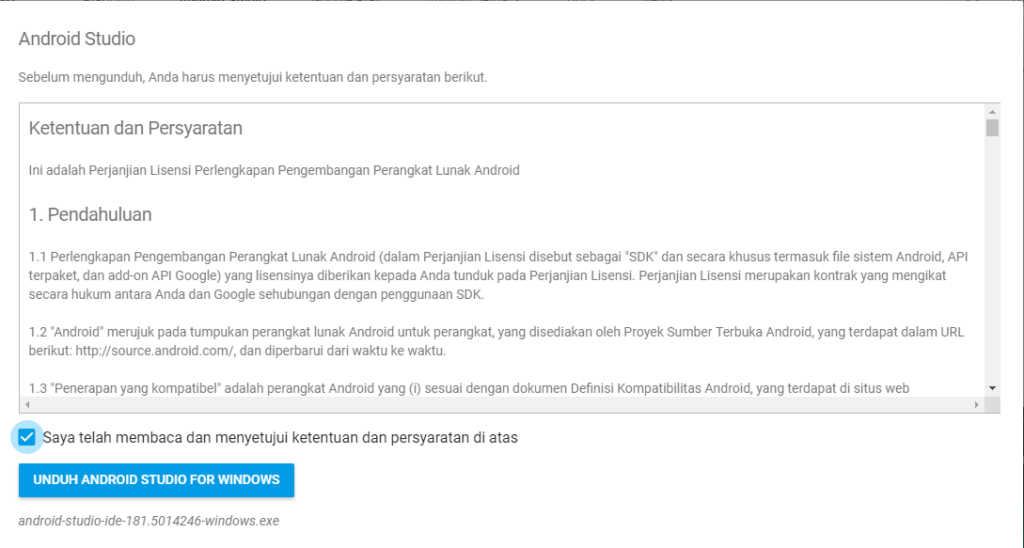
- Dan ikuti perintah selanjutnya sampai dengan proses download selesai, buka file exenya
- Tunggu sampai proses verifying selesai
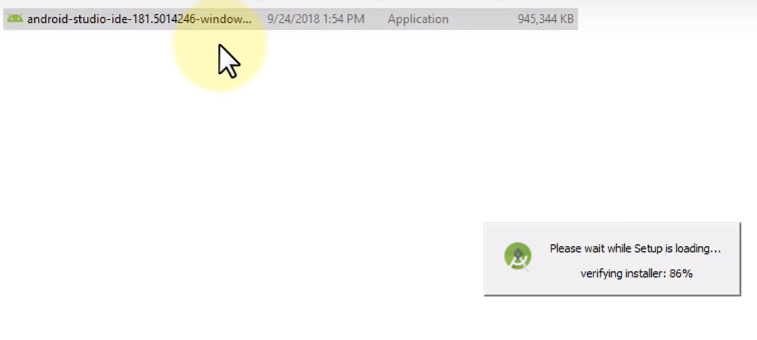
- klik next setelah tampilan Install Android Studio muncul

- klik next untuk memasang semua komponen dari Android Studio

- Tentukan lokasi penyimpanan Android Studio dan SDKnya. Defaultnya tersimpan di Local Disk (C) lalu klik Next

- Klik Install
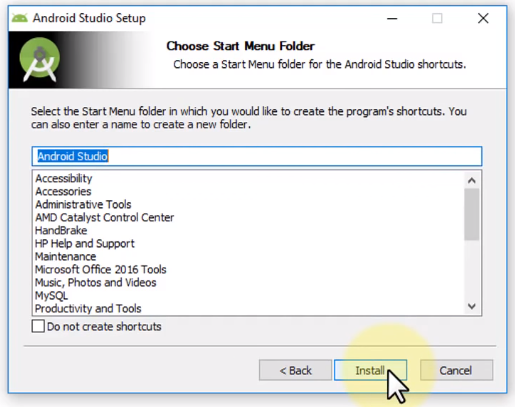
- Tunggu sampai proses penginstallan selesai, klik next
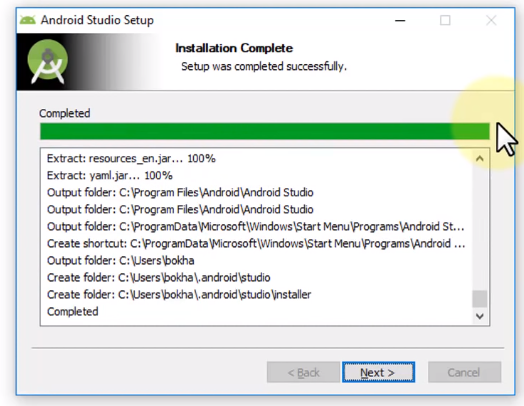
- dan klik finish
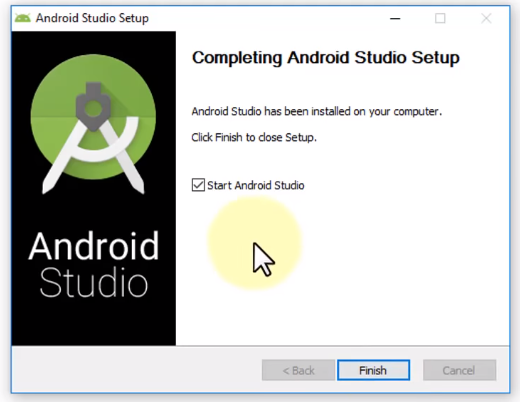
Sampai disini proses install Android Studio belum selesai. Kita lanjutkan sekarang !!
- Akan ada dua pilihan seperti gambar dibawah ini, karena baru pertama menginstall IDE Android Studio maka klik pilihan yang kedua yaitu Do not import settings.

- Maka akan muncul launcher aplikasi Android Studio.
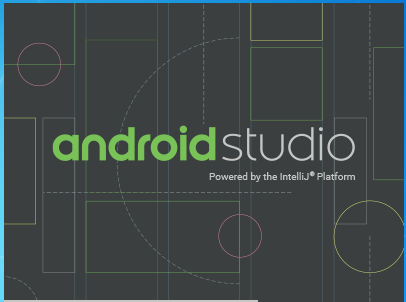
- Pastikan laptop atau komputer yang digunakan terhubung dengan internet. Tunggu sampai proses download SDK selesai.

- Setelah download SDK selesai maka akan muncul tampilan welcome Android Studio

- Klik next lalu pilih Mode Install (disini saya memilih custom ), kemudian klik next
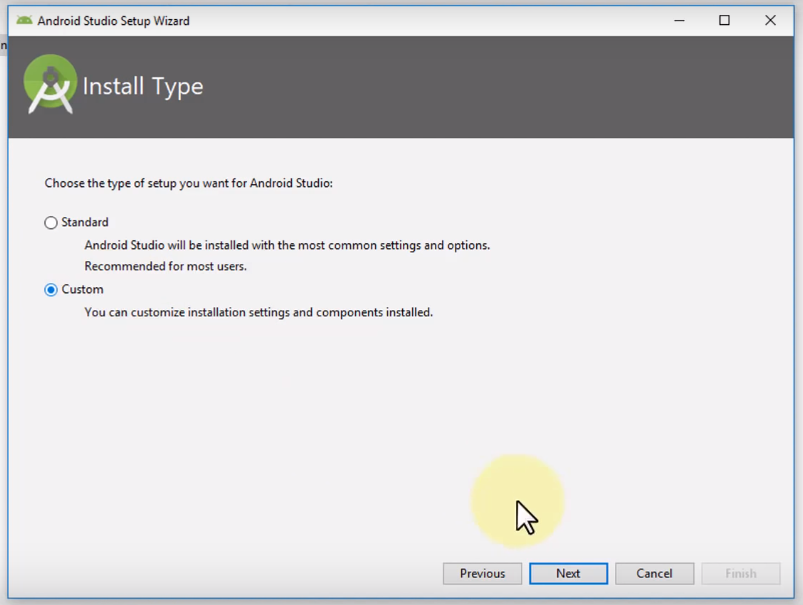
- Pilih theme UI Android Studionya.

- Disini akan dilakukan install komponen SDK, (ceklis android virtual device) lalu klik next

- Klik Finish, dan tunggu proses download selesai (pastikan komputer/ laptop terhubung ke internet)

- Proses download komponen, jika sudah klik finish.

- Jika proses download telah selesai maka akan ditampilkan jendela awal Android Studio

Itulah tutorial cara install Android Studio versi pada sistem operasi windows (mac atau linux menyusul). Setelah menginstall Android Studio pastikan kamu juga melakukan installasi SDKnya pada tutorial : Cara Menginstall SDK Android Studio dengan Mudah.
Untuk tutorial membuat project pertama atau Hello World di Android studio ikuti tutorial berikut : Cara Membuat Hello World pada Android Studio
